Exibir texto de ajuda no Jitterbit App Builder
Há um recurso de UI/UX que permite exibir Texto de Ajuda em regiões definidas de aplicativos do App Builder. O recurso Texto de Ajuda está disponível para ser configurado em uma Página, em um Painel, em um Controle individual e no nível de Coluna (tabela ou objeto de negócios). Com o tempo, o próprio App Builder IDE começará a conter Texto de Ajuda em áreas que o justifiquem. Como ele é lançado em 2.7, os desenvolvedores cidadãos podem fazer uso desta ferramenta para fornecer Texto de Ajuda dentro de aplicativos para auxiliar os Usuários finais. Este artigo fornecerá uma visão geral das regiões definidas onde você pode configurar e adicionar Texto de Ajuda dentro do App Builder. Quando o Texto de Ajuda for adicionado, haverá um ícone de ponto de interrogação que será exibido na região onde o Texto de Ajuda estiver disponível. O Texto de Ajuda pode ser facilmente editado após ser adicionado.
Exemplo de vídeo
Configurar em uma página
As etapas reais para configurar o Texto de Ajuda são semelhantes para todas as regiões onde você pode configurar e editar esse recurso.
Para configurar o texto de ajuda em uma página:
- Navegue até a Página na qual deseja configurar a Ajuda
- Acesse a Gaveta de Ações > Criar esta página
- Clique no botão Adicionar Ajuda no painel Configurações da Página
- Insira as informações que deseja exibir no campo Conteúdo (HTML)
- Clique em Salvar
Para editar o texto de ajuda em uma página:
- Navegue até a Página na qual deseja editar a Ajuda
- Acesse a Gaveta de Ações > Criar esta página
- Clique no botão Editar Ajuda no painel Configurações da Página
- Edite as informações desejadas no campo Conteúdo (HTML)
- Clique em Salvar
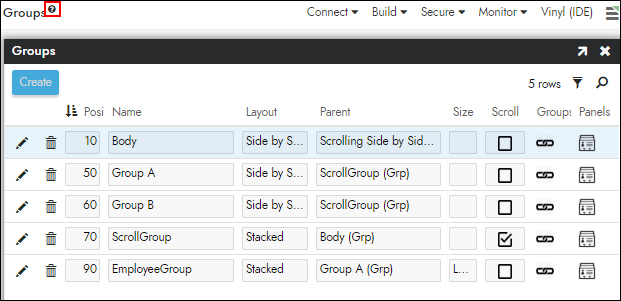
Página configurada com Texto de Ajuda
Configurar em um painel
Para configurar o texto de ajuda em um painel:
- Navegue até a página que contém o Painel no qual deseja configurar a Ajuda
- Acesse Gaveta de Ações > Projetar esta página
- Identifique o Painel ao qual deseja adicionar Ajuda na região de Painéis e clique no ícone pop-up correspondente
- Clique no botão Adicionar Ajuda no painel Opções de Controle
- Insira as informações que deseja exibir no campo Conteúdo (HTML)
- Clique em Salvar
Para editar o texto de ajuda em um painel:
- Navegue até a página que contém o Painel cuja Ajuda você deseja editar
- Acesse a Gaveta de Ações > Criar esta página
- Identifique o Painel ao qual deseja adicionar Ajuda na região de Painéis e clique no ícone pop-up correspondente
- Clique no botão Editar Ajuda no painel Opções de Controle
- Edite as informações desejadas no campo Conteúdo (HTML)
- Clique em Salvar
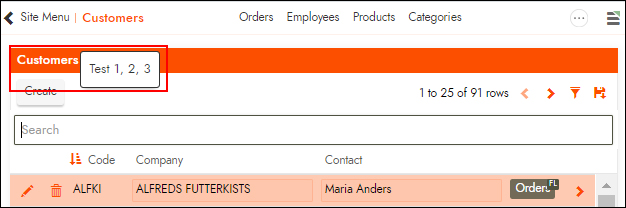
Painel configurado com Texto de Ajuda
Configurar em um controle
Para configurar o texto de ajuda em um controle:
- Navegue até o Painel que contém o Controle no qual deseja configurar a Ajuda
- Acesse Gaveta de Ações > Projetar esta página
- Identifique o Controle ao qual deseja adicionar Ajuda na região de Controles e clique no ícone pop-up correspondente
- Clique no botão Adicionar Ajuda no painel Recursos
- Insira as informações que deseja exibir no campo Conteúdo (HTML)
- Clique em Salvar
Para editar o texto de ajuda em um controle:
- Navegue até o Painel que contém o Controle no qual deseja configurar a Ajuda
- Acesse Gaveta de Ações > Projetar esta página
- Identifique o Controle ao qual deseja adicionar Ajuda na região de Controles e clique no ícone pop-up correspondente
- Clique no botão Editar Ajuda no painel Recursos
- Insira as informações que deseja exibir no campo Conteúdo (HTML)
- Clique em Salvar
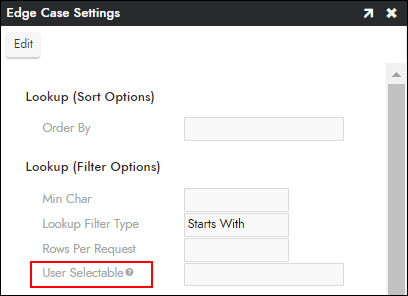
Controle configurado com Texto de Ajuda
Configurar em uma coluna (tabela ou objeto de negócio)
O Texto de Ajuda também pode ser configurado em uma Coluna que reside em uma Tabela ou em um Objeto de Negócio. Quando configurado aqui, o Texto de Ajuda será exibido no nível de Controle do aplicativo.
Nota
Ao configurar o Texto de Ajuda nesta região, há uma ordem de precedência: Ajuda da Coluna do Objeto de Negócios -> Ajuda da Coluna da Tabela de Armazenamento -> Ajuda do Controle (onde a Ajuda do Controle será substituída pelas outras duas camadas).
Para configurar o texto de ajuda em uma coluna (objeto de negócios)
- Navegue até a Camada de Lógica de Negócios, até o Objeto de Negócios onde deseja configurar a Ajuda.
- Clique no ícone de engrenagem do SQL para modificar o Objeto de Negócios.
- Localize a Coluna no painel Colunas e clique no ícone pop-up correspondente.
- Clique no botão Adicionar Ajuda na janela Coluna.
- Insira as informações que deseja exibir no campo Conteúdo (HTML).
- Clique em Salvar.
Para editar o texto de ajuda em uma coluna (objeto comercial)
- Navegue até a Camada de Lógica de Negócios, até o Objeto de Negócios onde deseja configurar a Ajuda.
- Clique no ícone de engrenagem do SQL para modificar o Objeto de Negócios.
- Localize a Coluna no painel Colunas e clique no ícone pop-up correspondente.
- Clique no botão Editar Ajuda na janela Coluna.
- Edite as informações que deseja exibir no campo Conteúdo (HTML).
- Clique em Salvar.
Para configurar o texto de ajuda em uma coluna (tabela)
- Navegue até a Camada de Armazenamento de Dados e clique no ícone Tabelas da Fonte de Dados onde deseja configurar a Ajuda.
- Abra o registro da Tabela que contém a Coluna à qual deseja adicionar Ajuda.
- Localize a Coluna no painel Colunas e clique no ícone pop-up correspondente.
- Clique no botão Adicionar Ajuda na janela Coluna.
- Insira as informações que deseja exibir no campo Conteúdo (HTML).
- Clique em Salvar.
Para editar o texto de ajuda em uma coluna (tabela)
- Navegue até a Camada de Armazenamento de Dados e clique no ícone Tabelas da Fonte de Dados onde deseja configurar a Ajuda.
- Abra o registro da Tabela que contém a Coluna à qual deseja adicionar Ajuda.
- Localize a Coluna no painel Colunas e clique no ícone pop-up correspondente.
- Clique no botão Editar Ajuda na janela Coluna.
- Edite as informações que deseja exibir no campo Conteúdo (HTML).
- Clique em Salvar.